Очень хороший самоучитель пользователя компьютером. Как самому устранить 90 процентов неисправностей в компьютере и увеличить его возможности - [5]
➲ Advanced – расширенные параметры;
➲ Security – здесь можно установить пароль;
➲ Power – параметры управления питанием (есть не во всех версиях BIOS, а опции управления питанием вынесены в подменю главного меню Advanced, см. ниже);
➲ Boot – последовательность загрузки (есть не во всех версиях BIOS, а опции, управляющие загрузкой, вынесены в подменю главного меню Advanced, см. ниже);
➲ Hardware Monitor – позволяет просмотреть различные параметры системы (скорость вращения вентиляторов, температуру процессора и системной платы), данный пункт меню есть не во всех версиях BIOS;
➲ Exit – выход или загрузка параметров по умолчанию.
Меню Main
В разделе Main вы можете установить дату и время, определить установленные дисковые накопители, установить параметры клавиатуры и просмотреть информацию об установленной оперативной памяти.
Начнем по порядку. Для установки времени или даты выделите соответствующее поле и начинайте вводить элемент времени (первый элемент – часы) или даты (первый элемент – месяц). Для переключения к следующему элементу (минуты или дни – для даты) нажмите Enter или Tab.
Параметры дисководов для гибких дисков, как и параметры жестких дисков, вам редактировать не придется. Они либо есть (и отображаются в программе SETUP), либо их нет (соответственно, они не отображаются). В нашем случае (рис. 3.1) в компьютере установлен один гибкий диск и не установлено ни одного жесткого диска.
Рис. 3.1. Меню Main
Хотя в некоторых случаях можно установить дополнительные параметры. Primary Master, Primary Slave, Secondary Master, Secondary Slave – это тип подключения жесткого диска (или другого IDE-накопителя) к шине. Вы можете задать отдельные параметры для каждого жесткого диска, но сначала нужно определить, как он подключен к шине. Более подробно об этом рассказывается в следующей главе, а сейчас просто поговорим о параметрах SETUP. Выберите произвольный жесткий диск и нажмите Enter. Вы увидите список параметров для выбранного жесткого диска (рис. 3.2).
Рис. 3.2. Параметры для жесткого диска
Параметр Type задает тип устройства (для изменения типа перейдите в поле Type и выберите нужный тип с помощью клавиш +/-):
➲ auto – автоматическое определение устройства, обычно подходит в большинстве случаев;
➲ user – позволяет задать пользовательские параметры. Используется в случае, если программа при автоматическом определении неправильно определяет параметры накопителя. Для задания пользовательских параметров нужно знать геометрию диска (см. рис. 3.2) – количество цилиндров, головок, секторов. Часто геометрия диска описывается на информационной наклейке на самом жестком диске, но более подробно об этом мы поговорим в следующей главе. Хотя в большинстве случаев всех устраивает режим auto:
➲ CD-ROM – накопитель является привод CD-ROM или DVD-ROM;
➲ none – к шине не подключен накопитель.
Рис. 3.3. Установка пользовательских параметров
Если у вас автоматическое определение, вы все равно можете задать некоторые параметры (рис. 3.3):
➲ Multi-Sector Transfers – если включен (Enabled), то разрешает диску за один раз выполнять операции с несколькими секторами сразу, то есть читать/записывать информацию не посекторно, а блоками секторов. Позволяет повысить производительность;
➲ LBA Mode Control – включает LBA (Logical block addressing) – механизм адресации и доступа к секторам на диске, при котором не различаются цилиндры, стороны, сектора на цилиндре. Преимущество данного режима в том, что можно использовать большие жесткие диски, поскольку нет ограничений на их размер;
➲ 32 Bit I/O – включает 32-битный доступ к диску. Используется для повышения производительности;
➲ Transfer Mode – задает метод передачи данных. Обычно не нужно изменять, особенно если вы не разбираетесь в том, что делаете;
➲ Ultra DMA Mode – включает режим Ultra DMA (Direct Memory Access) – режим прямого доступа к памяти, при котором доступ к памяти осуществляется в обход процессора, что помогает повысить производительность, поскольку позволяет не отвлекать процессор по таким «мелочам».
Если какой-то параметр неактивный (вы не можете его изменить), то он не поддерживается вашим жестким диском.
Меню Advanced
В разделе Advanced вы найдете следующие группы опций:
➲ Advanced BIOS Features – расширенные опции BIOS;
➲ Advanced Chipset Features – расширенные опции чипсета (это главная микросхема на материнской плате, функциональность компьютера во многом зависит от этой микросхемы);
➲ Integrated Peripherals – параметры встроенных устройств (видеокарты, звуковой карты, сетевого адаптера и т. д.);
➲ Power Management Setup – параметры питания (в некоторых версиях BIOS этого пункта меню нет, а опции питания вынесены в отдельное меню Power, как показано на рис. 3.1);
➲ PnP/PCI Configuration – конфигурация PnP/ PCI.
Группа параметров Advanced BIOS Features
В табл. 3.2 приведены наиболее часто встречающиеся (в разных версиях BIOS) параметры группы Advanced BIOS Features.
Таблица 3.2. Параметры группы Advanced BIOS Features
Advanced Chipset Features
Параметры этой группы представлены в табл. 3.3.
Таблица 3.3. Параметры группы Advanced Chipset

Данная книга представляет собой великолепное руководство по Linux, позволяющее получить наиболее полное представление об этой операционной системе. Книга состоит из трех частей, каждая из которых раскрывает один из трех основных аспектов работы с Linux: Linux для пользователя, сетевые технологии Linux (и методика настройки Linux-сервера), программирование Linux. В книге охвачен очень широкий круг вопросов, начиная с установки и использования Linux «в обычной жизни» (офисные пакеты, игры, видео, Интернет), и заканчивая описанием внутренних процессов Linux, секретами и трюками настройки, особенностями программирования под Linux, созданием сетевых приложений, оптимизацией ядра и др.Изложение материала ведется в основном на базе дистрибутивов Fedora Cora (Red Hat) и Mandriva (Mandrake)

Эта книга – самый полный и, по словам экспертов, «самый полезный» самоучитель по ремонту, модернизации и сборке компьютера своими силами.Вы найдете здесь подробную информацию о программах, комплектующих, устройствах самого последнего поколения.Вы научитесь сами составлять компьютер из оптимальных для вас комплектующих; самостоятельно правильно ставить и удалять любые программы; «разгонять» свой ПК; менять отжившие блоки и детали на новые; диагностировать и устранять неполадки и сбои и многое, многое другое.

В книге подробно рассмотрены настройки сетевых сервисов, позволяющих создать сервер требуемой конфигурации и функциональности на основе ОС Linux. Вы сможете настроить сервер любого типа: от сервера локальной сети до Интернет-сервера и сервера удаленного доступа. Детальна описано администрирование Linux.Изложение материала построено на основе дистрибутивов Red Hat и Mandrake. Много уникальной информации: запуск Windows-игр под Linux и создание Linux-сервера для игрового зала, настройка антивирусов Dr. Web и AVP под Linux, программа учета трафика MRTG, система защиты и обнаружения атак LIDS, а также многое другое.

Простым и понятным языком рассказано, как скрыть свое местонахождение и IP-адрес, используя анонимные сети Tor и I2P, посетить заблокированные администратором сайты, защитить личную переписку от посторонних глаз, избавиться от спама, зашифровать программой TrueCrypt данные, хранящиеся на жестком диске и передающиеся по сети. Отдельное внимание уделено защите домашней сети от нежданных гостей, от соседей, использующих чужую беспроводную сеть, выбору антивируса и брандмауэра (на примере Comodo Internet Security)
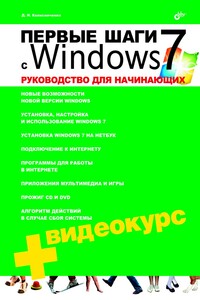
Просто и понятно для начинающих пользователей описана операционная система Windows 7 и ее новые возможности. Рассказано, как установить Windows 7 (в том числе на нетбук), как полностью использовать новые возможности графического интерфейса, как работать с файлами и стандартными программами. Отдельное внимание уделено вопросам работы в Интернете: настройке доступа, описанию популярных программ для работы в Интернете, обеспечению безопасности. Подробно рассмотрены мультимедиапрограммы Windows Media, Windows Media Center, DVD-студия Windows, прожиг CD/DVD средствами операционной системы.

Эта книга должна быть под рукой у каждого водителя!Опытный инструктор с многолетним стажем вождения кратко и четко расскажет, что следует делать водителю в 150 самых различных ситуациях на дороге, которые могут опустошить ваш кошелек, испортить нервы или здоровье.Выход из сложной дорожной ситуации вы можете найти в считанные секунды - материал этой книги организован так, что поиск ответов займет у вас мгновенье.Храните эту книгу в бардачке, и тогда ваша езда на автомобиле будет спокойной и безопасной.